Importar fontes especiais com CSS
Publicado em: 09/06/2004Este tutorial foi escrito por Hugo Dias
Project and Strategy Leader, Agência Meetweb
Macromedia Certified Instructor (MMCI)
Professor do Instituto Infnet - Rio de janeiro
URL do original: https://www.meetweb.com.br/hugodias/palestracss/tutorial/
Transcrito com autorização expressa do autor
Versão em PDF deste tutorial disponível no site do autor
Configurações iniciais
Faça o download e instalação da ferramenta Microsoft Weft
Faça o download e instalação das fontes listadas abaixo para teste. (já testadas antes)
Próximos passos
Acesse o menu file > new para criar novo projeto
Adicione a página HTML que irá receber os novos códigos
Caso essa página venha a ser acessada por mais de um endereço não deixe de adicionar os complementares:
Ex.: https://localhost/teste.htm
https://www.meusite.com/teste.htm
c:\teste\teste.htm
Caso esteja em processo de teste não utilize arquivos HTML que tenham sido usados em testes anteriores. Esteja certo de que está vazio.
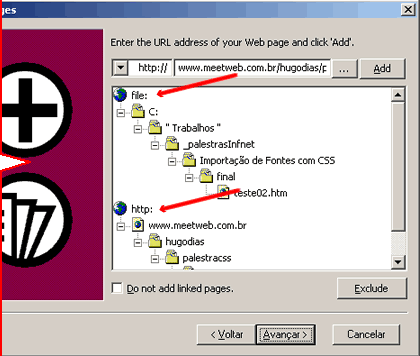
Clique em 'avançar'
Clique em 'avançar' mais uma vez. Permitindo análise do(s) arquivo(s)
Clique no botão 'add' para adicionar as fontes que serão importadas
Observe que somente as fontes com comentário "Installable" ao lado terão bom resultado. Todas as outras vão dar erro.
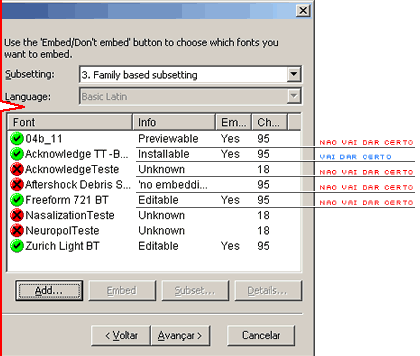
Para teste utilize as fontes indicadas acima.
Clique em 'avançar'
Indique um caminho local para a geração dos arquivos *.EOT
Aproveite para conferir se todas as possibilidades de acesso ao arquivo HTML estão previstas
Habilitar o item 'Show CSS @font-family declarations'
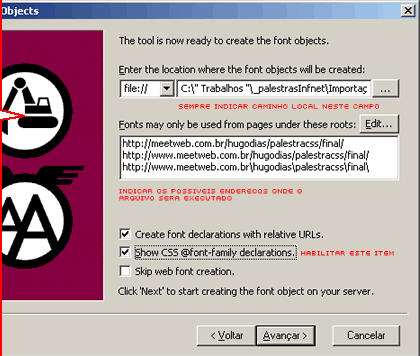
Clique em 'avançar'
Apesar da ferramenta indicar que pode demorar, não é o que normalmente acontece
Caso o WEFT trave você vai precisar fecha-lo e reiniciar a operação
Observe os items anteriores em negrito que podem ocasionar o travamento.
Ao fim você terá um relatório com o código necessário para a importação das fontes
Copie e cole no head do seu documento HTML alvo
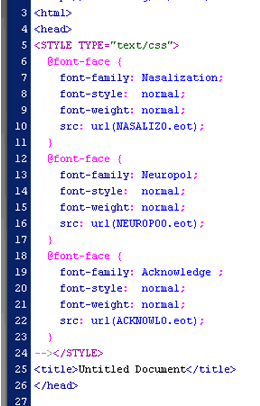
Confira a criação dos arquivos de extensão '.EOT' na pasta indicada
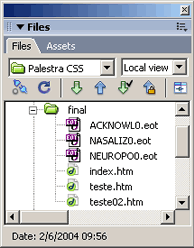
Para que você consiga testar se a fonte está sendo realmente importada ou o Browser está usando a fonte instalada em sua máquina prefira:
Trocar o nome da fonte indicada
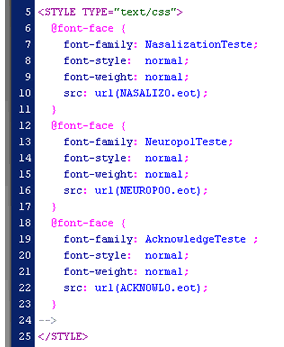
Faça uso das fontes importadas
Você pode tanto usar isntruções CSS como HTML
Ex.:<span style="NeuropoolTeste">Texto exemplo</span>
<font face="NeuropoolTeste">Texto exemplo</font>
Teste nos diferentes endereços indicados na configuração da fonte
Elimine qualquer caminho físico que seja incluído
Ex.: C:\teste - eliminar
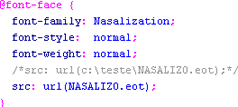
Confira a página de possíveis erros do WEFT)
Código final HTML
@font-face {
font-family: NasalizationTeste;
font-style: normal;
font-weight: normal;
src: url(NASALIZ0.eot);
}
@font-face {
font-family: NeuropolTeste;
font-style: normal;
font-weight: normal;
src: url(NEUROPO0.eot);
}
@font-face {
font-family: AcknowledgeTeste ;
font-style: normal;
font-weight: normal;
src: url(ACKNOWL0.eot);
}
<title>Página de teste</title>
</head>
<body>
<p> <font size=4 face="NasalizationTeste">
Lorem ipsum dolor sit amet, consetetur sadipscing elitr,
</font></p>
<p><font size=4 face="NeuropolTeste">
Lorem ipsum dolor sit amet, consetetur sadipscing elitr,
</font></p>
<p><font size=4 face="AcknowledgeTeste">
Lorem ipsum dolor sit amet, consetetur sadipscing elitr,
</font></p>
</body>
</html>Conheça os livros do Maujor®
Ir para a página de entrada nos sites dos livros.